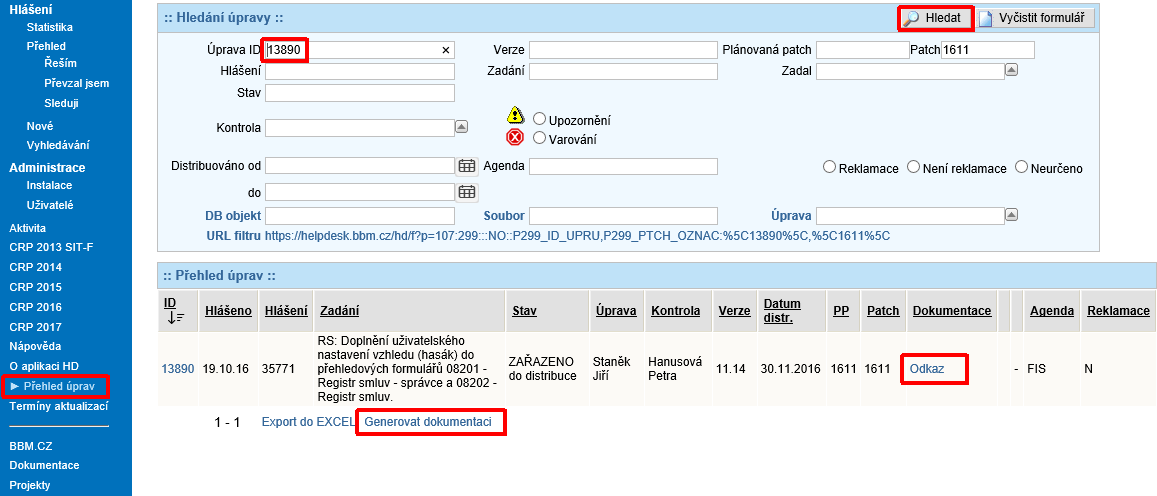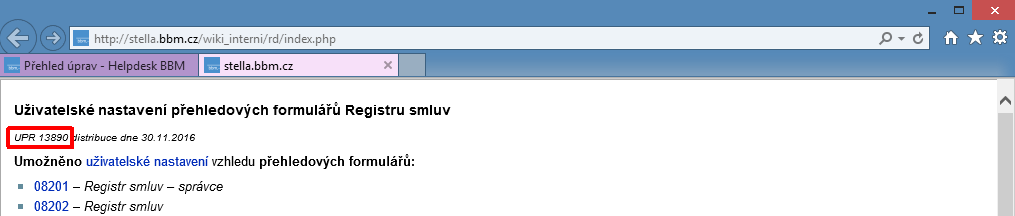Přehled úprav: Porovnání verzí
Bez shrnutí editace |
Bez shrnutí editace |
||
| Řádek 17: | Řádek 17: | ||
*Soubor - název souboru z řádky úpravy | *Soubor - název souboru z řádky úpravy | ||
*Úprava - pro zadání jména osoby, která bude upravovat či upravila | *Úprava - pro zadání jména osoby, která bude upravovat či upravila | ||
| Řádek 33: | Řádek 28: | ||
{{Tip|Volbou ''Export do Excelu'' lze vygenerovat zobrazený seznam úprav do MS Excel.}} | {{Tip|Volbou ''Export do Excelu'' lze vygenerovat zobrazený seznam úprav do MS Excel.}} | ||
Tlačítkem ''Hledat'' aplikace obdrží pokyn k vyhledání dle zadaných kritérií. | |||
Pomocí tlačítka ''Vyčistit formulář'' lze smazat zadaná pole pro vyhledání a započít nové hledání. | |||
Kliknutím myši na název sloupce v řádcích lze provést setřídění zobrazených úprav abecedně podle daného sloupce od A do Z. Opětovným kliknutím lze setřídit dle sloupce od Z do A. | |||
===Generování dokumentace=== | ===Generování dokumentace=== | ||
Verze z 15. 2. 2018, 09:16
Popis přehledu úprav
Zde se nachází odkaz na průběžně aktualizovanou stránku s přehledem SW úprav a oprav iFIS. Stránka obsahuje jak úpravy, které již byly nainstalované, tak i úpravy, které jsou teprve ve fázi přípravy. První sloupec obsahuje odkaz s pořadovým číslem úpravy, kterou lze ve valné většině případů nalézt v popisu řešení některého z hlášení v Helpdesku. Druhý sloupec zobrazuje číslo hlášení, kterého se úprava týká. Kromě toho obsahuje seznam úprav další informace o dané úpravě, například stručný popis chyby či zadání úpravy. Podstatné je datum, kdy byla úprava převzata k distribuci v rámci hotfixu.
Označení může být následovné:
- Žlutý trojúhelník s vykřičníkem
 – Upozornění - upozorňuje na SW úpravu, kterou je měněn objekt sdílený s externím systémem
– Upozornění - upozorňuje na SW úpravu, kterou je měněn objekt sdílený s externím systémem - Červené kolečko s křížkem
 – Varování – SW úprava může změnit stěžejní objekt, bez kterého nebude externí systém fungovat
– Varování – SW úprava může změnit stěžejní objekt, bez kterého nebude externí systém fungovat
V hlavičce přehledu úprav se nacházejí i další položky, například:
- DB objekt - jedná se o sloupec s poznámkou u úpravy, tudíž lze vyhledat jakékoliv slovo obsažené v prvním řádku alteru.
- URL filtru - pokud použije odkaz jiný uživatel, vyfiltrují se mu stejná data jako vám
- Soubor - název souboru z řádky úpravy
- Úprava - pro zadání jména osoby, která bude upravovat či upravila
Rozesílání hotfixů probíhá každý den o půlnoci, úprava je tedy dostupná u zákazníka druhý den ráno. Jedná-li se o SW úpravu, dostane se do druhého dne jak do reálného, tak i do testovacího prostředí. Jde-li ovšem o opravu dat či datového modelu, je tato distribuována ve valné většině případů pouze do reálného prostředí. Do testovacího prostředí se pak dostane až po aktualizaci testovací databáze.
| Tip | |
| V přehledu úprav lze vyhledávat také pomocí datumových položek Distribuováno od/do. |
| Tip | |
| Volbou Export do Excelu lze vygenerovat zobrazený seznam úprav do MS Excel. |
Tlačítkem Hledat aplikace obdrží pokyn k vyhledání dle zadaných kritérií.
Pomocí tlačítka Vyčistit formulář lze smazat zadaná pole pro vyhledání a započít nové hledání.
Kliknutím myši na název sloupce v řádcích lze provést setřídění zobrazených úprav abecedně podle daného sloupce od A do Z. Opětovným kliknutím lze setřídit dle sloupce od Z do A.
Generování dokumentace
Volba Generovat dokumentaci umožní vyfiltrovat z vybraného seznamu pouze úpravy zahrnuté v rozdílové dokumentaci, tedy ty, které odkazují přímo na určitou část zveřejněnou v nějaké Rozdílové dokumentaci (dále jen Rozdílová dokumentace).
| Pozor | |
| Generování dokumentace je umožněno jen u úprav zahrnutých a popsaných přímo v Rozdílové dokumentaci. |
Vygenerovat dokumentaci lze například zadáním čísla jednotlivé patch do polí:
- Plánovaná patch - vyfiltruje dokumentaci k úpravám, které se předpokládají k zařazení do patch pod uvedeným číslem, existuje-li k nim již dokumentace
- Patch - vyfiltruje dokumentaci k úpravám, které již byly zařazeny do patch a existuje k nim dokumentace
Vygenerovat dokumentaci lze také zadáním data do položek Distribuováno od/do, které vyhledá úpravy zahrnuté v Rozdílové dokumentaci dle zadaného rozmezí.
| Poznámka | |
| Termíny aktualizací a patch v aplikaci Helpdesk naleznete zde. |
| Pozor | |
| Vzhledem k tomu, že se dokumentace neustále vyvíjí a mění, není zaručena její aktuálnost, a to především pro úpravy, které již byly zařazeny do Rozdílových dokumentací v minulosti. |
Obr. 1 Generování dokumentace pro úpravu s číslem 13890 distribuovanou v patch 1611
Obr. 2 Vygenerovaná dokumentace v novém okně prohlížeče pro úpravu s číslem 13890, která je zahrnuta v Rozdílové dokumentaci
S takto vygenerovanou dokumentací nebo-li zkrácenou verzí Rozdílové dokumentace lze dále pracovat, vytisknout, uložit si ji nebo zkopírovat do MS Word.
| Poznámka | |
| Pokud úprava neobsahuje přímo odkaz do Rozdílové dokumentace nebo obsahuje-li odkaz pouze na určitou stránku dokumentace, může se zobrazit prázdná stránka. |
| Pozor | |
| Při kopírování do MS Word nemusí být v dokumentu viditelné všechny obrázky a je třeba jejich velikost opravit. Přizpůsobit velikost obrázků lze například i pomocí makra. |
| Tip | |
| Jak přizpůsobit obrázky velikosti dokumentu jednoduše pomocí makra? |
Navazující stránky: